Tento příspěvek demonstruje metody pro povolení nebo zakázání vestavěného účtu správce systému Windows:
Jak povolit/zakázat vestavěný účet správce systému Windows z výzvy místní správy uživatelů a skupin?
Účet vestavěného správce lze použít pro různé účely, jako je zálohovací účet, uživatelský účet s právy správce, instalace aplikací bez přihlášení k účtu a mnoho dalšího. Ve výchozím nastavení je účet správce v systému Windows zakázán.
Chcete-li povolit/zakázat vestavěný účet správce systému Windows, proveďte následující postup.
Krok 1: Spusťte výzvu Místní uživatelé a správa skupin
' Místní uživatelé a správa skupin je vestavěný nástroj nebo výzva systému Windows používaný ke správě uživatelů a skupin systémů. Chcete-li spustit nástroj pro správu místních uživatelů, postupujte podle uvedených kroků:
- Nejprve spusťte okno Spustit ve Windows prostřednictvím „ Okno+R “ klíč.
- Poté zadejte „ lusrmgr.msc “ v „ OTEVŘENO ” rozevírací pole.
- Chcete-li spustit tento nástroj s právy správce, stiskněte tlačítko „ CTRL+SHIFT+ENTER “ klíč:
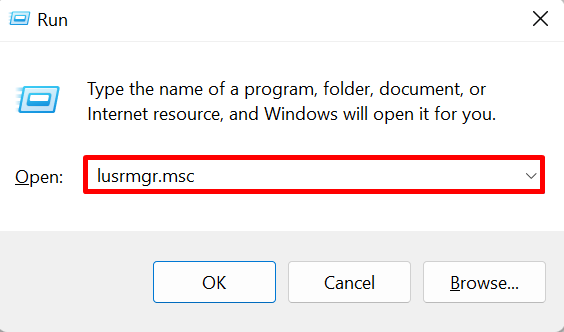
Krok 2: Otevřete adresář uživatelů
Klikněte na „ Uživatelé “ adresář pod “ Místní uživatelé a skupiny (místní) “rozbalovací nabídka:
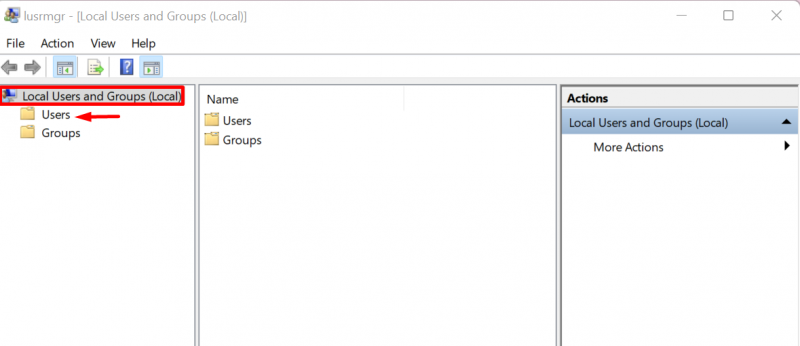
Krok 3: Povolte nebo zakažte účet správce
Dále klikněte na „ Správce ' Uživatelský účet:
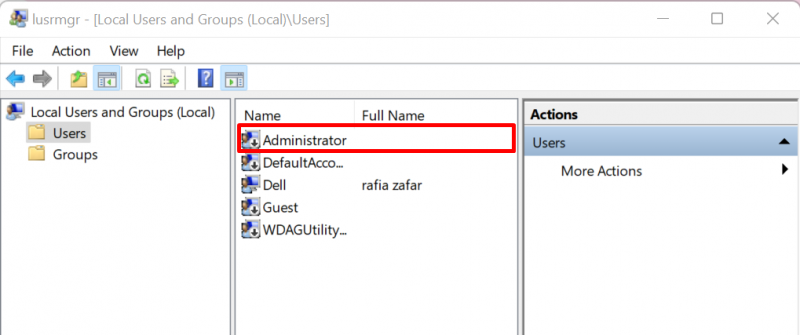
Ve výchozím nastavení je účet správce zakázán. Chcete-li povolit systém Windows ' Správce “, zrušte zaškrtnutí políčka “ Účet je deaktivován ” zaškrtávací políčko z “ Všeobecné ' Jídelní lístek. Chcete-li použít změny, klepněte na „ Aplikovat ' knoflík:
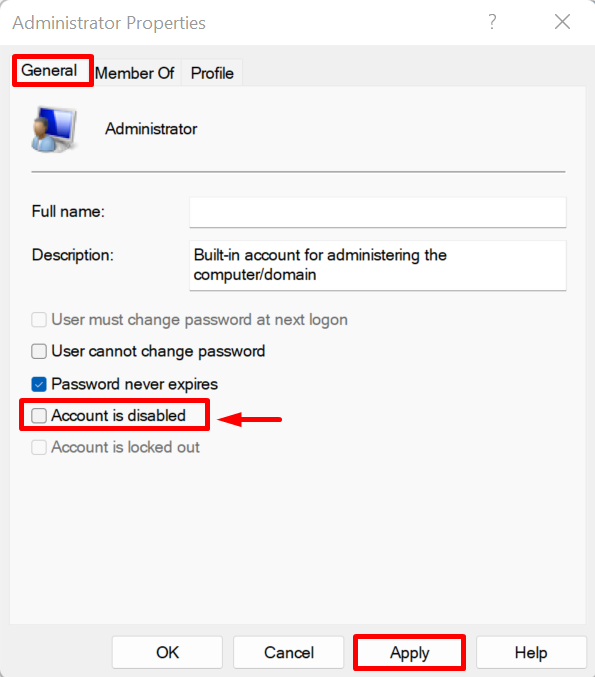
Jak povolit/zakázat vestavěný účet správce systému Windows z příkazového řádku?
Operační systém Windows je většinou založen na grafickém uživatelském rozhraní. Většina uživatelů však dává přednost použití systému Windows prostřednictvím příkazového řádku. Chcete-li povolit nebo zakázat „ Správce “, postupujte podle poskytnuté ukázky.
Krok 1: Spusťte Windows Terminal
Nejprve spusťte jakýkoli terminál Windows, jako je Příkazový řádek nebo PowerShell se správcem přímo z nabídky Start:
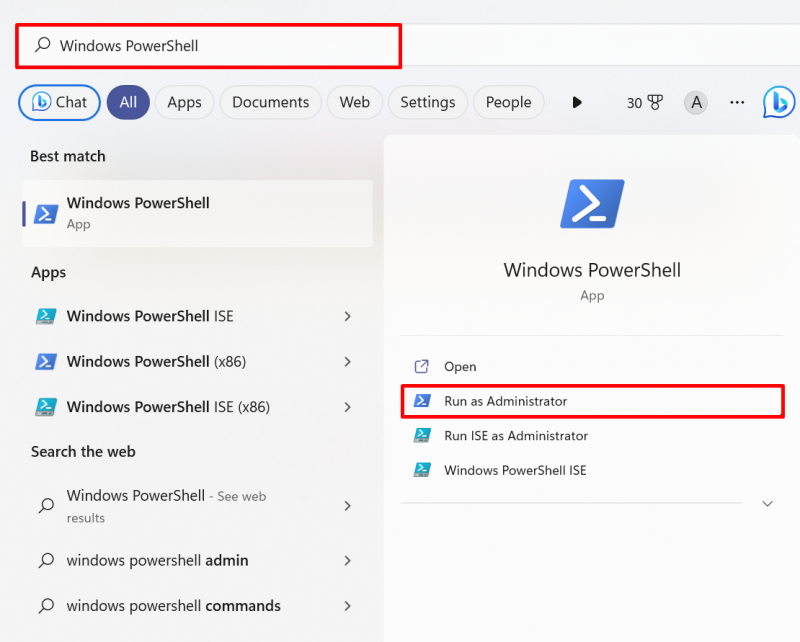
Krok 2: Povolte/zakažte účet správce
Dále proveďte následující příkaz a nastavte „ aktivní “hodnota jako “ Ano ” v příkazu, jak je uvedeno níže, abyste povolili uživatelský účet správce:
správce síťových uživatelů / aktivní: anoVýstup ukazuje, že jsme úspěšně povolili účet správce:
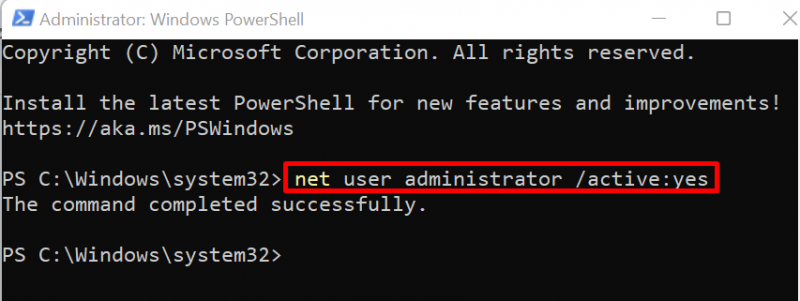
Chcete-li zakázat účet správce, jednoduše změňte „ aktivní “hodnota na “ Ne “:
správce síťových uživatelů / aktivní: ne 
To je vše o povolení nebo zakázání vestavěných administrátorských účtů.
Závěr
Chcete-li povolit nebo zakázat vestavěný účet správce systému Windows pomocí nástroje pro správu místních uživatelů a skupin, nejprve nástroj spusťte, navštivte „ Uživatelé “, otevřete složku “ Správce vlastnosti účtu a zrušte zaškrtnutí nebo zaškrtněte políčko Účet je deaktivován “. Chcete-li použít příkazový řádek k deaktivaci nebo povolení účtu správce, jednoduše použijte „ správce síťových uživatelů /aktivní:ano/ne “příkaz. Tento článek ilustruje techniky povolení nebo zakázání integrovaného uživatelského účtu správce systému Windows.